U盘拷贝完文件后提示“无法停止通用卷”怎么处理?
作者:佚名 来源:xp下载站 时间:2013-10-10 11:01
U盘拷贝完文件后提示“无法停止通用卷”怎么处理?今天,XP系统之家小编教你Win7系统无法停止“通用卷”解决方法。
有使用过U盘的朋友都碰到过这样一种情况:U盘拷贝完文件后出现“无法停止通用卷”的提示;不要紧张今天系统天堂小编给您带来了“Win7系统无法停止“通用卷”解决方法”帮助您解决这个问题。
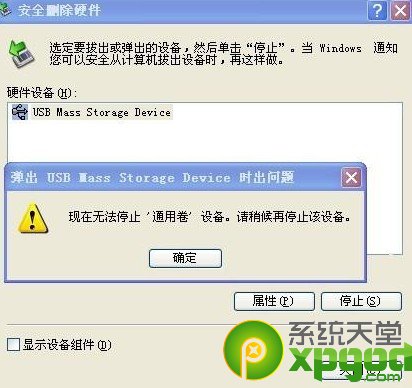
第一种方法:
往往我们在把U盘的文件或者数据取出来的时候,都是用的“复制”“粘贴”方式,而如果复制的是U盘上的文件,这个文件就会一直放在系统的剪切板里,处于待用状态。而如果这种情况下我们要删除U盘的话,就会出现上面的无法停止U盘的提示。
相应的解决办法就是:清空你的剪切板,或者在你的硬盘上随便进行一下复制某文件再粘贴的操作,这时候你再去删除U盘提示符,看看是不是顺利删除了?
第二种方法:
如果觉得上面那种方法还无效的话,可以使用下面这个方法:
同时按下键盘的"Ctrl"+"Alt"+"Del"组合键,这时会出现"任务管理器"的窗口,单击"进程"标签,在"映像名称"中寻找"rundll32.exe"进程,选择"rundll32.exe"进程,然后点击"结束进程",这时会弹出任务管理器警告,问你确定是否关闭此进程,点击"是",即关闭了"rundll32.exe"进程。再删除U盘就可以正常删除了。
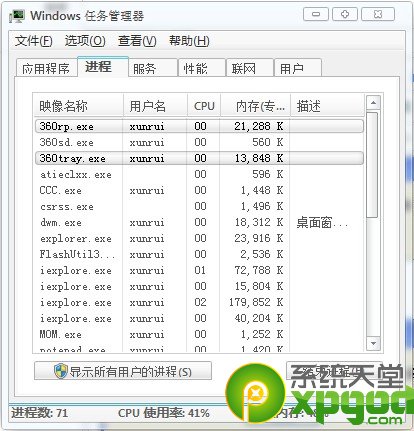
使用这种方法时请注意:如果有多个"rundll32.exe"进程,需要将多个"rundll32.exe"进程全部关闭。































